Índice
Num artigo anterior mencionei a forma de adicionar uma ligação Cliente VPN no Windows 8, 7 ou Vista. Neste artigo vou mostrar-lhe a forma de configurar uma ligação VPN para o seu local de trabalho no Windows 10.
Uma ligação VPN (Virtual Private Network), dá-lhe a possibilidade de aceder, de uma forma segura, ao seu computador empresarial e aos recursos da rede à distância.
Este tutorial contém instruções detalhadas, sobre como configurar uma ligação cliente VPN no Windows 10, de modo a ligar-se ao seu local de trabalho empresarial.
Como adicionar uma ligação VPN ao seu local de trabalho no Windows 10.
1. A partir de Configurações  clique Rede e Internet ...OR, clique direito no Rede na barra de tarefas e selecione Rede aberta e configurações de Internet .
clique Rede e Internet ...OR, clique direito no Rede na barra de tarefas e selecione Rede aberta e configurações de Internet .
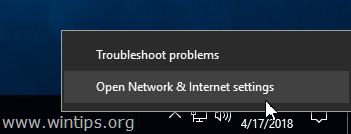
2. Clique no VPN à esquerda e depois clique em + para adicionar uma ligação VPN.
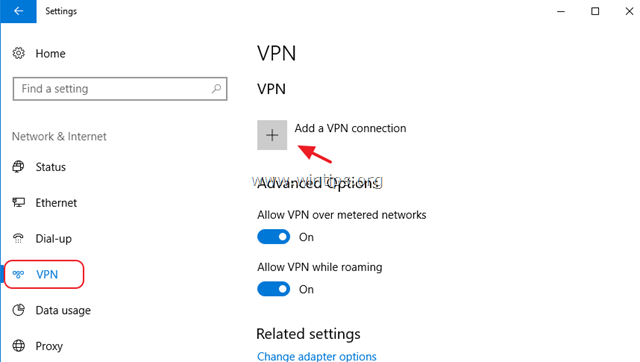
3. Na tela seguinte, preencha as seguintes informações e clique em Salvar :
a. fornecedor de VPN : Selecionar Janelas (embutidas).
b. Nome da conexão : Digite um nome amigável para a conexão VPN (por exemplo, "VPN_OFFICE")
c. Nome ou endereço do servidor : Digite o endereço IP público ou o nome do servidor VPN.
d. Tipo VPN {e.g. "Point to Point Tunneling Protocol (PPTP)"}.
e. Tipo de informação de acesso : Use a seta para baixo e selecione o tipo de autenticação para a conexão VPN (por exemplo, "Nome de usuário e senha").
f. Nome do usuário : Digite o seu nome de usuário VPN, se necessário.
g. Senha : Digite sua senha VPN, se necessário.
h. Confira a caixa de seleção "Remember my sign-in info", se você quiser salvar suas credenciais de login para a conexão VPN e depois clique em Salvar
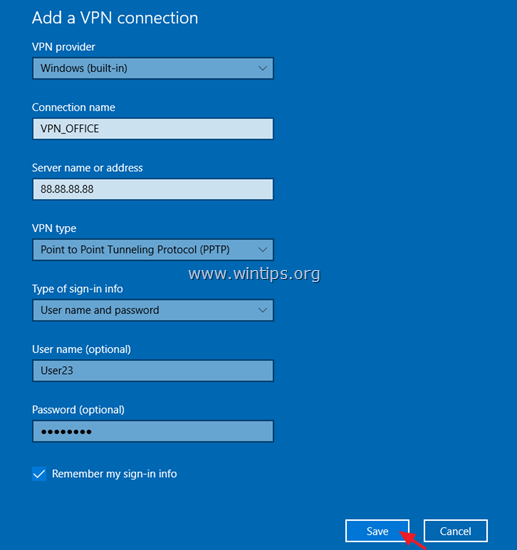
4. Uma vez criada a ligação VPN, está "pronto para se ligar ao seu local de trabalho. Para isso, seleccione a nova ligação VPN e clique Ligue .
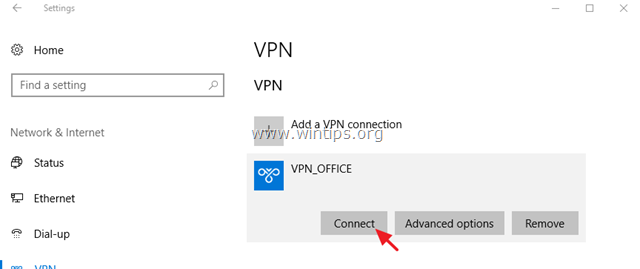
Para Modificar a Conexão VPN.
Se você quiser modificar as propriedades da conexão VPN:
1. clique Opções avançadas
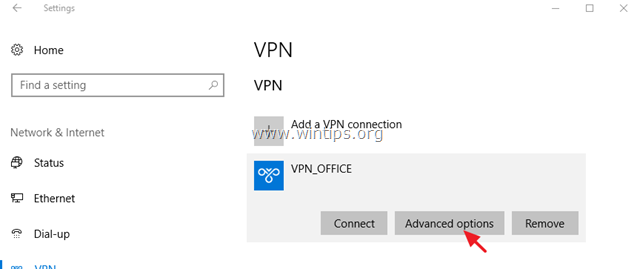
2. em seguida, clique no botão Editar para actualizar as definições VPN (nome do servidor, nome de utilizador, palavra-passe, etc.) ou especificar as definições do proxy VPN.
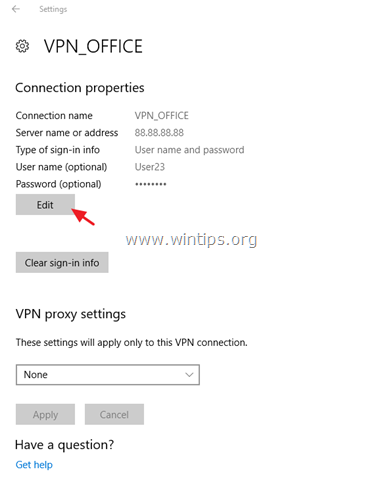
Configurações opcionais de conexão VPN.
1. se você não quiser se conectar à VPN, enquanto estiver conectado em uma rede medida ou em roaming, desligar os interruptores relacionados.
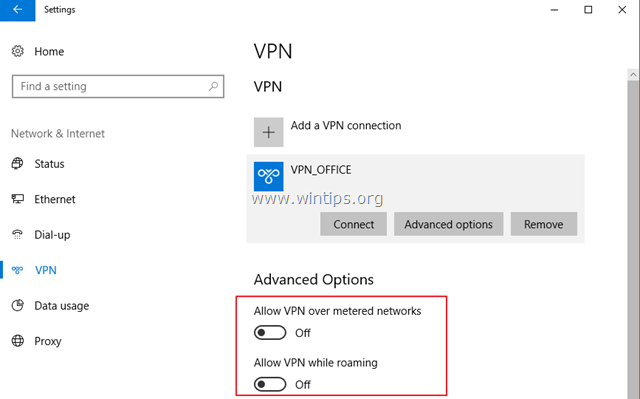
2. se você quer poder acessar a Internet, usando sua própria rede local, enquanto você 'está conectado à VPN, então:
a. Debaixo de Configurações relacionadas escolha Alterar opções de adaptador .
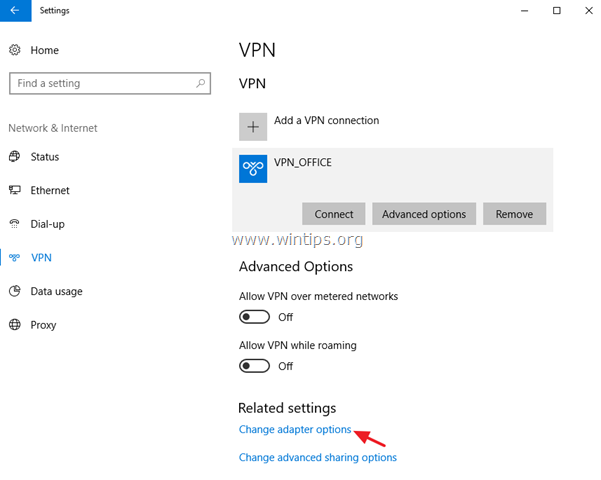
b. Clique direito sobre o ligação VPN e escolha Imóveis .
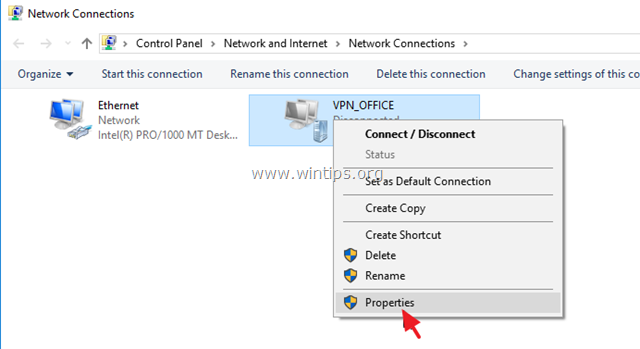
c. Em Trabalho em rede selecione a aba Protocolo Internet Versão 4 (TCP/IPv4) e clique Imóveis .
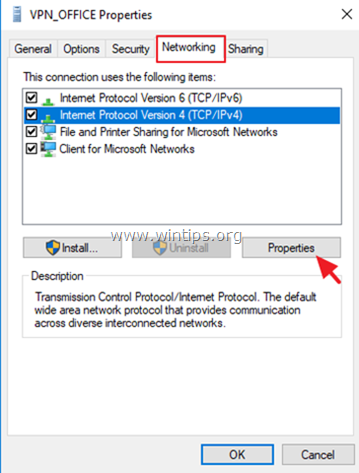
d. Clique Avançado .
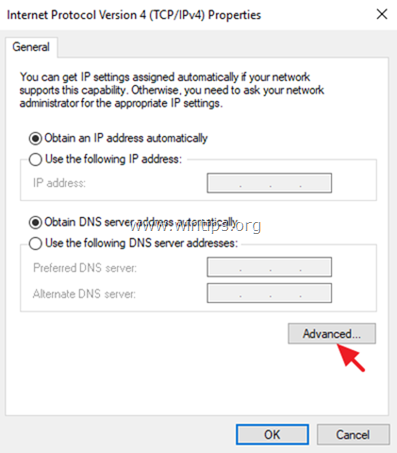
e. Desmarque o " Use o gateway padrão na rede remota " e clique OK três (3) vezes para aplicar as alterações e fechar todas as janelas.

É isso! Diga-me se este guia o ajudou deixando o seu comentário sobre a sua experiência. Por favor, goste e partilhe este guia para ajudar os outros.

Andy Davis
O blog de um administrador de sistema sobre o Windows





